

Beragam cara mengecilkan ukuran video supaya gambar bisa dinikmati. Baik itu menggunakan perangkat HP atau juga PC. Tahukah Sedulur, video yang direkam menggunakan kamera dan HP rata-rata memiliki ukuran yang cukup besar. Maka dari itu harus tahu bagaimana cara mengecilkannya.
Namun menariknya, sekarang ini seiring perkembangan teknologi, sudah banyak tersedia aplikasi kompres video yang bisa memperkecil ukuran video hingga puluhan persen tanpa mengurangi kualitasnya. Aplikasi-aplikasi seperti ini tersedia di berbagai platform, baik itu PC maupun HP.
Tahukah Sedulur pada umumnya, ukuran video yang kecil diperlukan ketika ingin mengunggah video dengan mudah ke akun Youtube atau platform media sosial lainnya. Dengan ukuran video yang lebih kecil, proses pengunggahan pun dapat jauh dipersingkat dibandingkan dengan ukuran yang besar.
Nah, daripada menunggu berlama-lama terkait bagaimana cara mengecilkannya, berikut adalah penjelasan terkait cara mengecilkan video dengan cepat dan mudah.
BACA JUGA : 10 Kreasi Membuat Pigura dari Kardus & Sedotan Mudah & Unik
8 Cara Mengecilkan Ukuran Video Secara Online
1. Menggunakan movie maker


Cara mengecilkan ukuran video yang pertama adalah dengan menggunakan aplikasi movie maker. Aplikasi ini bisa dipakai di PC kalian lho Sedulur. Sejatinya aplikasi ini bisa kamu temukan pada versi Windows 8 dan Windows 7, namun sudah tidak tersedia lagi di Windows 10.
Meski demikian, kamu tetap bisa menggunakan Windows Movie Maker 10 dengan mengunduhnya langsung dari situs resmi Windows. Berikut adalah tata cara dalam menggunakannya dan seperti apa langkah-langkahnya Yuk simak
- Instal aplikasi Windows Movie Maker
- Buka aplikasinya
- Lalu klik Add Video dan pilih video yang ingin dikecilkan ukurannya
- Tunggu berapa saat sampai video selesai dimuat
- Lanjutkan dengan klik tab File > pilih Save Movie> klik Create Custom Setting
- Dalam kotak dialog Create Custom Setting, atur video settings dan audio settings sesuai keinginan
- Untuk memperkecil ukuran video, kurangi nilai Bit Rate dan Audio Format
- Setelah mengatur dua hal tersebut, lihat estimasi ukuran videonya
- Jika ukuran sudah sesuai, lanjutkan dengan klik Save
BACA JUGA : 8 Cara Membungkus Kado Tanpa Kotak, Bagus & Rapih
2. Menggunakan Handbrake
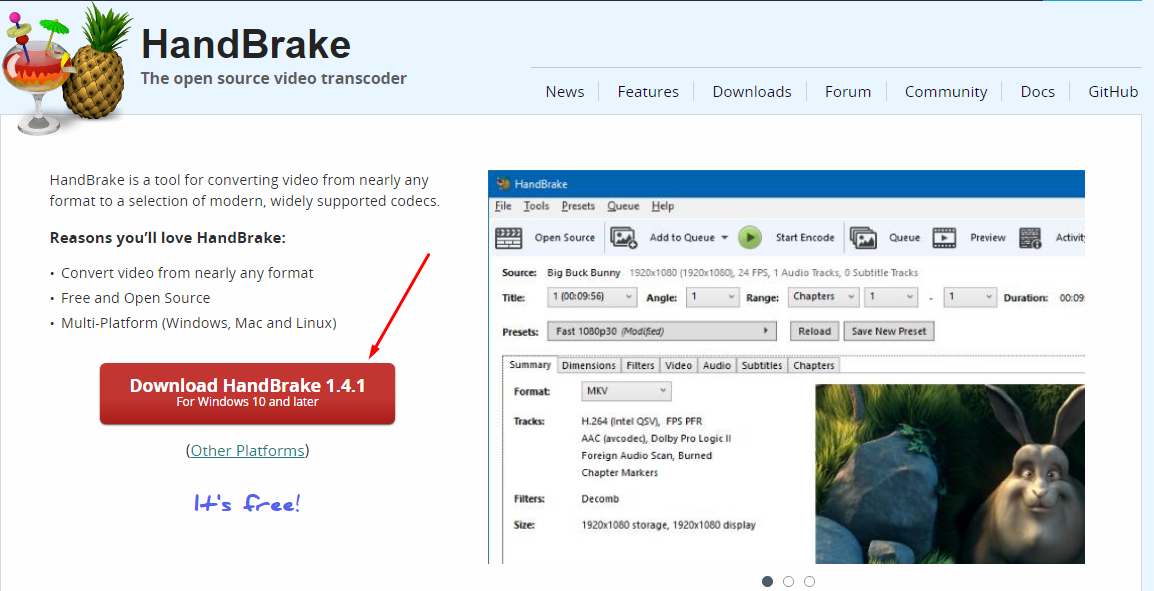
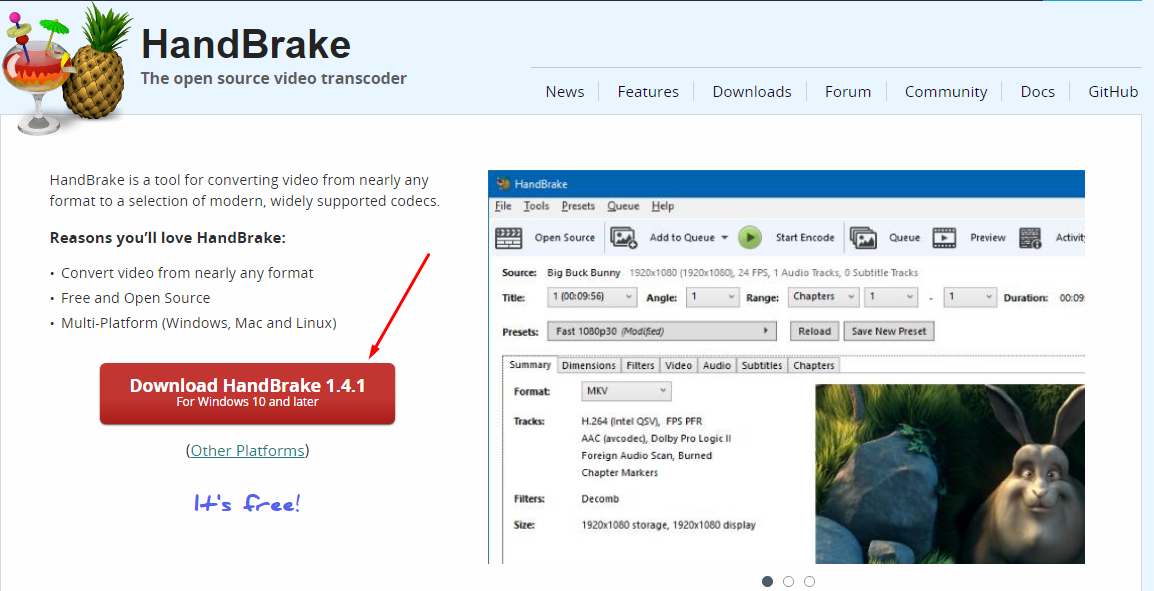
Cara mengecilkan video online selanjutnya adalah menggunakan aplikasi handbrake. Merupakan sebuah aplikasi kompres video yang cukup populer dan mudah digunakan dan bisa diunduh secara gratis. Banyak sekali fitur yang bisa kamu dapatkan dari aplikasi ini, mulai dari mengatur encoder, frame per second (FPS) hingga constant quality.
Berikut ini adalah cara menggunakan aplikasi handbrake yang wajib kamu pahami ya Sedulur
- Instal aplikasi Handbrake
- Buka aplikasinya
- Klik menu Open Source, lalu pilih video yang ingin diperkecil ukurannya
- Jika sudah, klik tab Video
- Atur nilai Constant Quality menjadi 22 RF dam atur FPSmenjadi 30 (semakin kecil nilainya, semakin kecil ukurannya)
- Lanjutkan dengan klik Browse, tentukan lokasi penyimpanan video
- Akhiri dengan klik Start Encode
BACA JUGA : 5 Cara Membuat Celengan dari Kardus Bekas, Aneka Bentuk
3. Melalui situs videosmaller.com
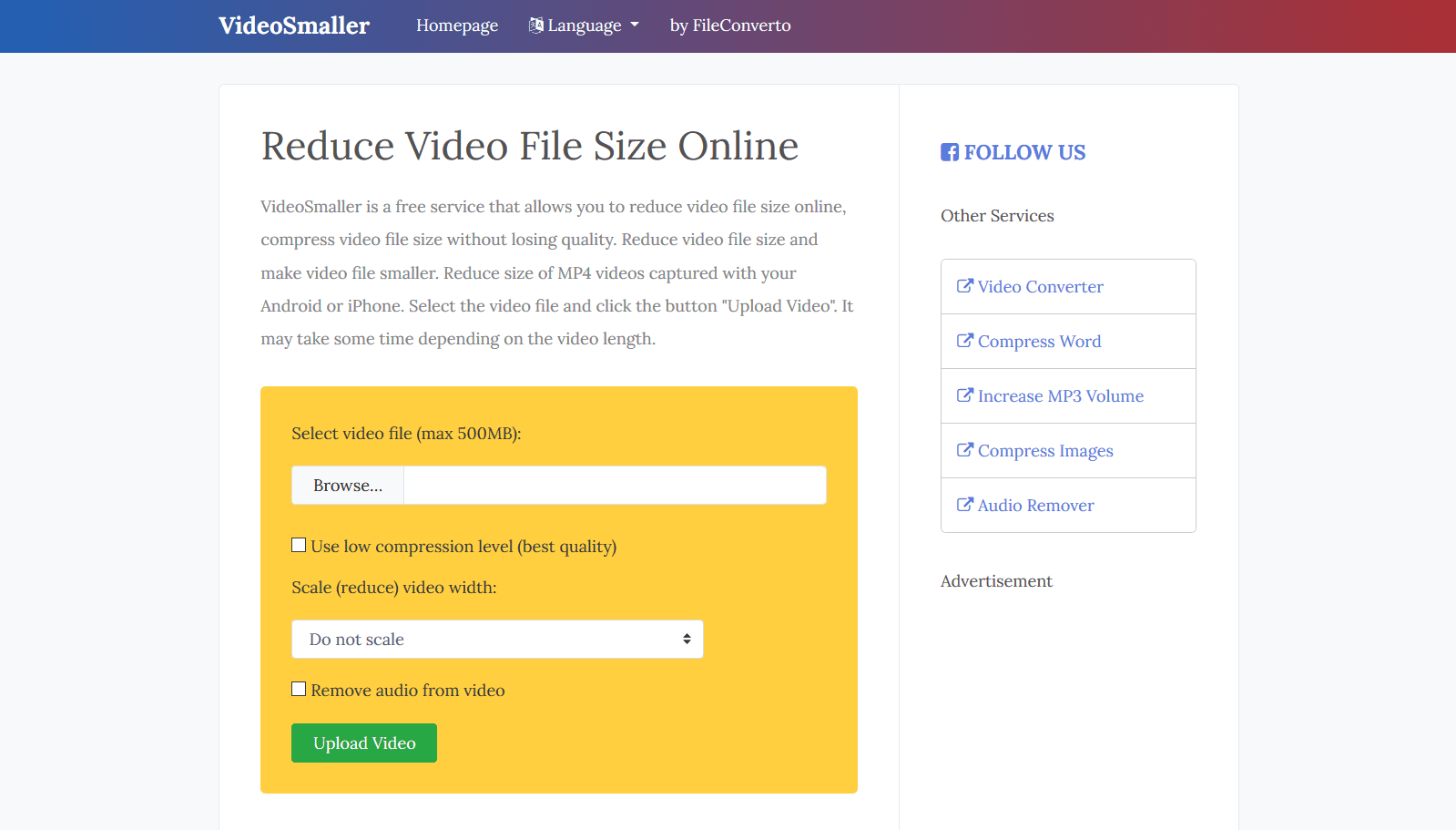
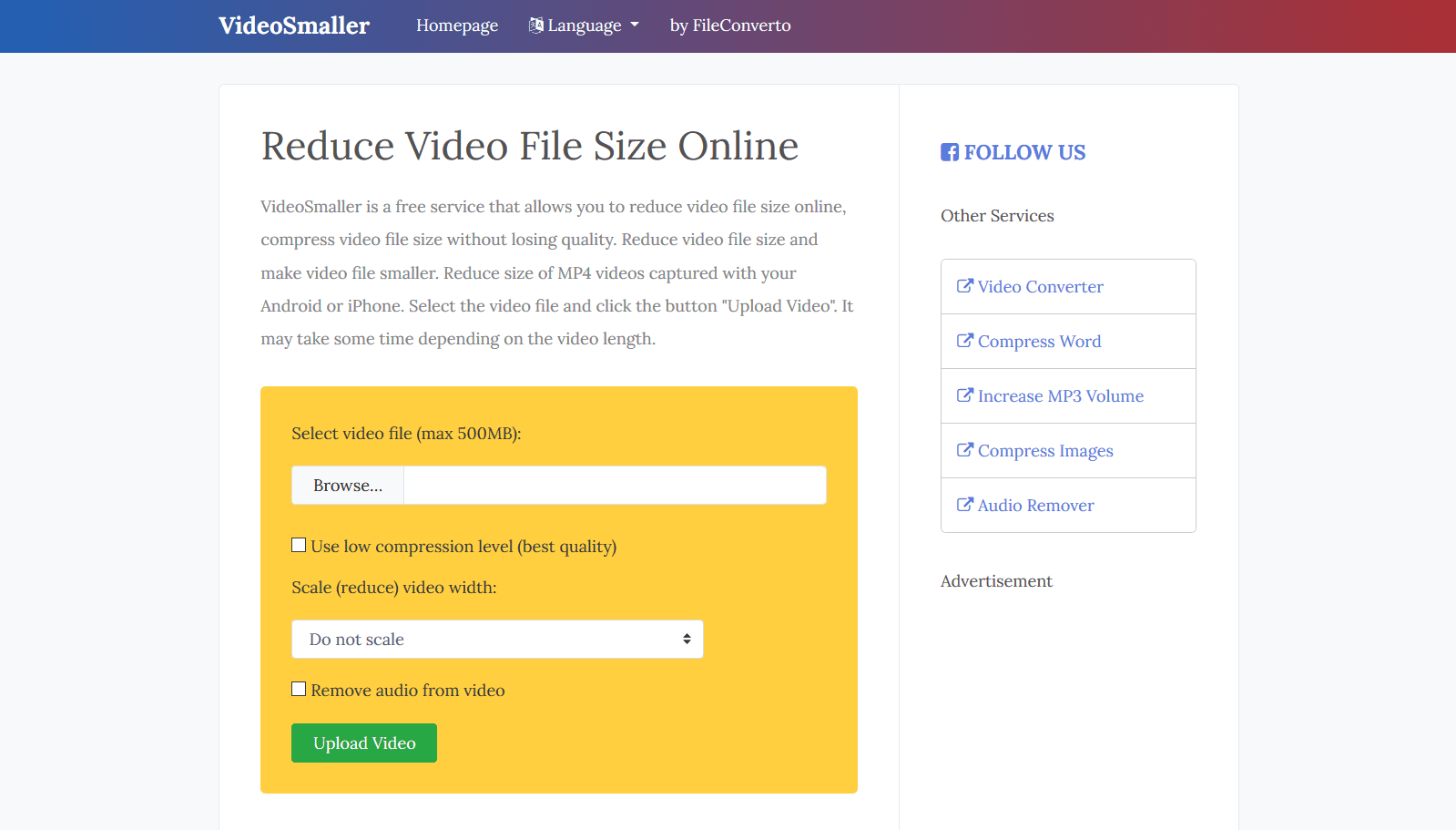
Cara mengecilkan ukuran video online selanjutnya yang bisa Sedulur coba adalah, menggunakan situs videosmaller.com. Cara mengompres video menggunakan situs ini terbilang sangat mudah lho Sedulur. Nah, daripada berlama-lama berikut adalah tahapan-tahapannya.
- Kunjungi situs com
- Klik tombol Browse, pilih video yang ingin dikompres
- Lalu centang pilihan Use low compression level (Best Quality) untuk ukuran yang kecil namun kualitasnya tetap terjaga
- Lanjutkan dengan memilih ukuran video yang diinginkan
- Klik Upload Video
- Tunggu hingga proses selesai
- Unduh video yang sudah diperkecil
BACA JUGA : Cara Membuat Plastisin Sendiri di Rumah yang Mudah Untuk Anak
4. Melalui situs aconvert
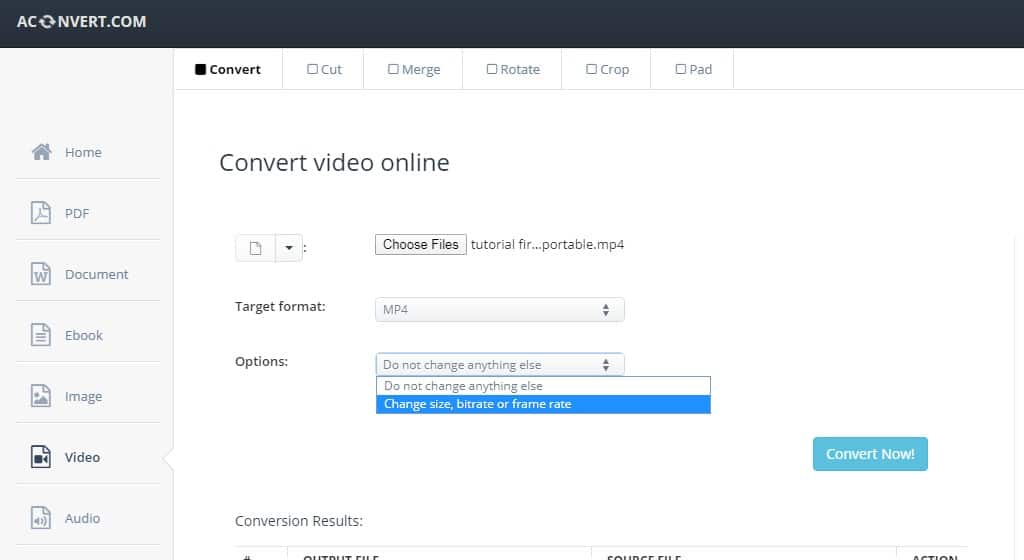
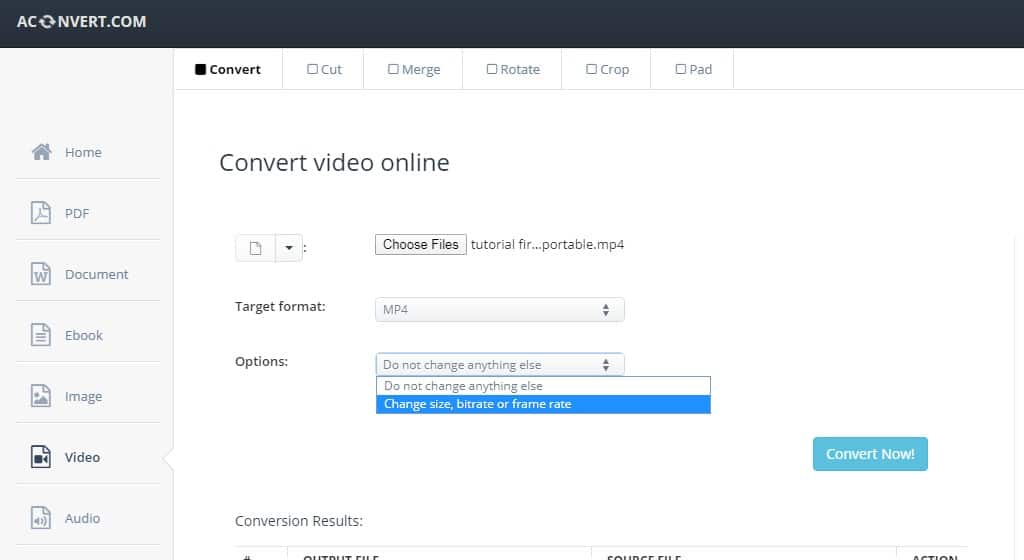
Alternatif selanjutnya yang bisa kamu pakai dalam mengompres video secara online adalah menggunakan situs aconvert. Situs ini pun tidak jauh berbeda dengan beberapa situs pengompres lainnya.
Berikut adalah cara kompres video ukuran besar online yang wajib kamu tahu dan ikuti langkah-langkahnya
- Kunjungi situs com
- Klik Choose File, lalu cari video yang ingin diperkecil
- Klik Options, pilih Change size, bitrate or frame hingga muncul menu konfigurasi
- Atur nilai Video Bitrate menjadi 512k dan nilai Frame Rate menjadi 24
- Klik Convert Now
- Tunggu hingga proses selesai, lalu unduh
BACA JUGA : 9 Cara Menghasilkan Uang dari Internet, Bisa Cuan Modal Hp
5. YouCompress
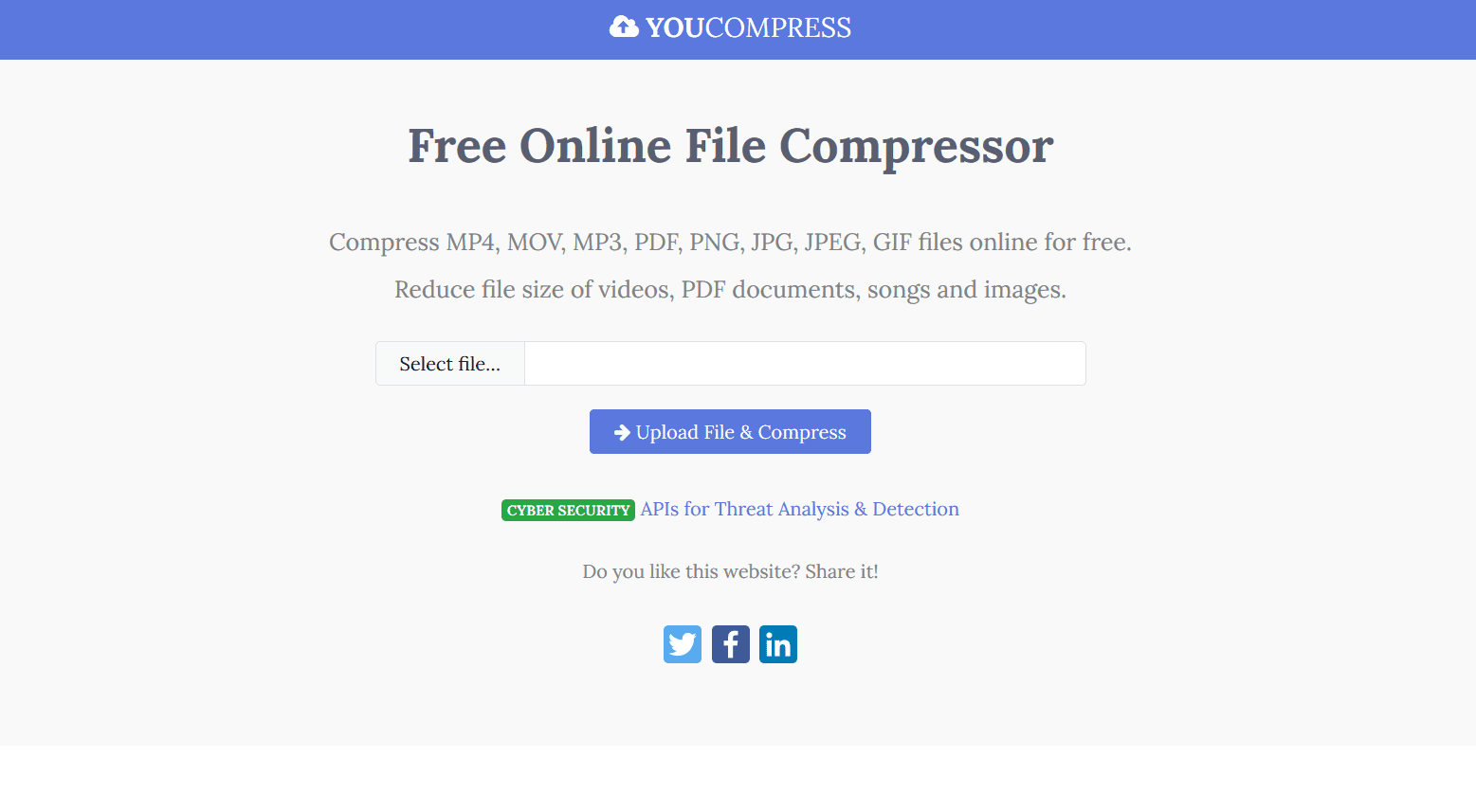
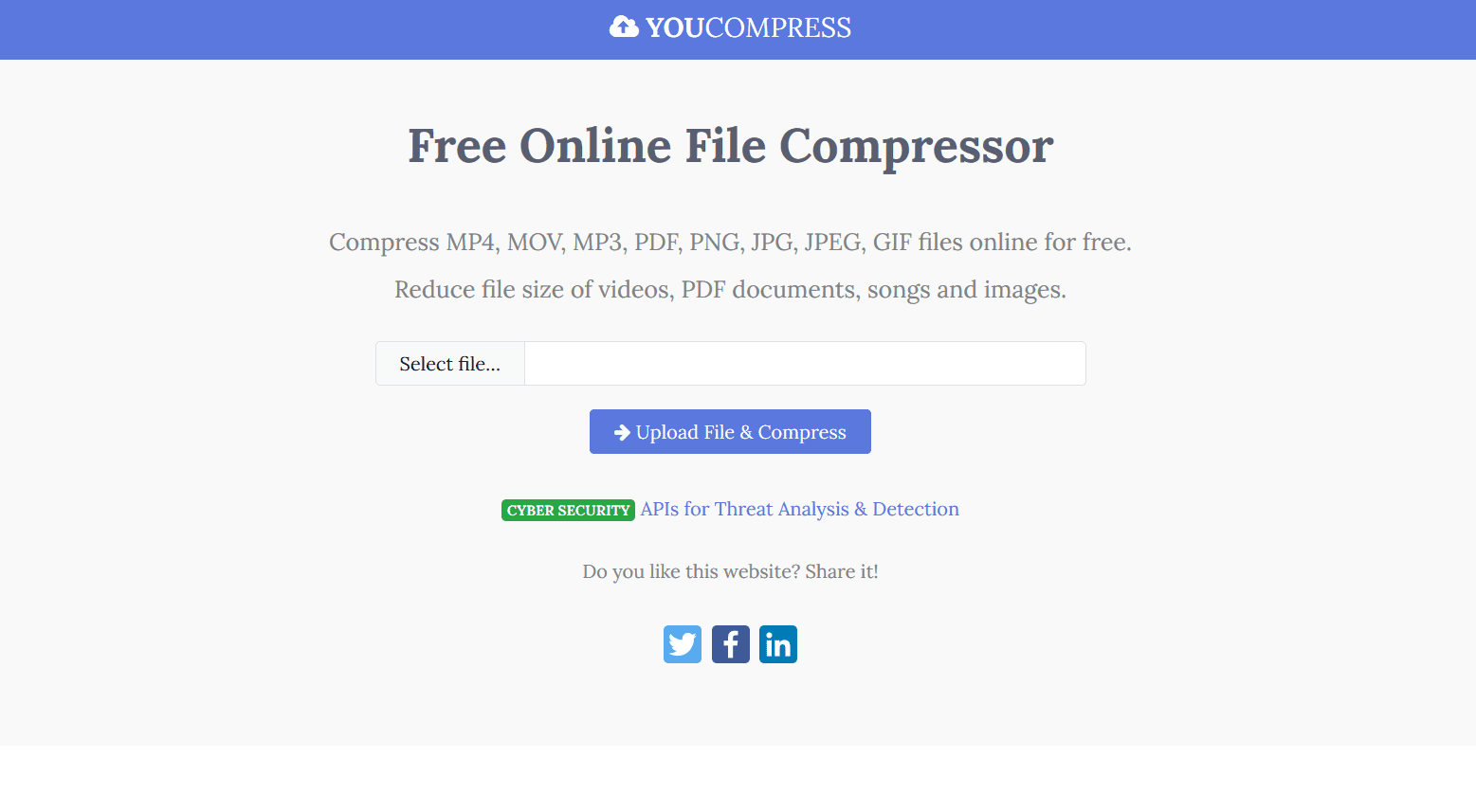
Setelah tadi kita membahas tentang cara memperkecil video dengan menggunakan beberapa aplikasi, kali ini Sedulur saya ajak untuk mengetahui tentang aplikasi di android bernama YouCompress. Tool online ini bisa Sedulur pakai dengan gratis tanpa membayar. Bahkan, beberapa fiturnya pun bisa Sedulur pakai secara terus menerus tanpa khawatir akan terkena masalah limit.
Berikut ini adalah cara mengecilkan ukuran video tanpa aplikasi tambahan menggunakan YouCompress di android kalian.
- Pertama, buka situs YouCompressdi Browser Android anda
- Kemudian klik Select File
- Lalu pilih Videoyang akan anda kompres
- Setelah itu, klikUpload File & Compress untuk memulai proses
- Tunggu hingga proses kompres video selesai
- Jika sudah selesai, klik Downloaduntuk mengunduh dan menyimpan nya ke perangkat anda
6. KeepVid
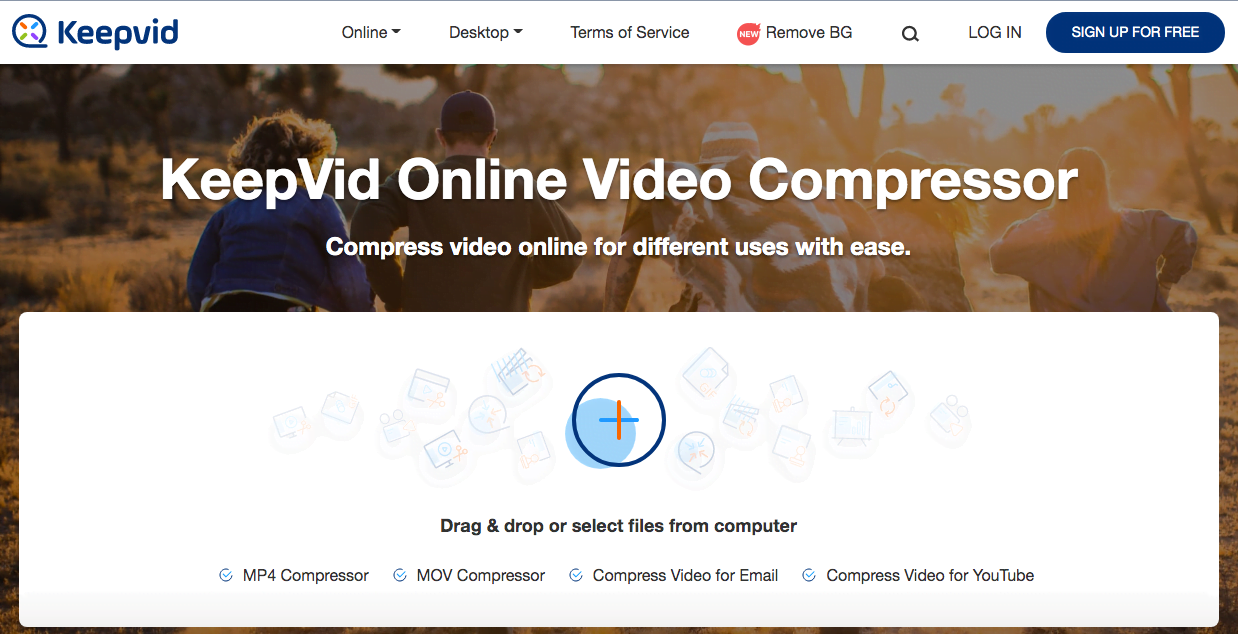
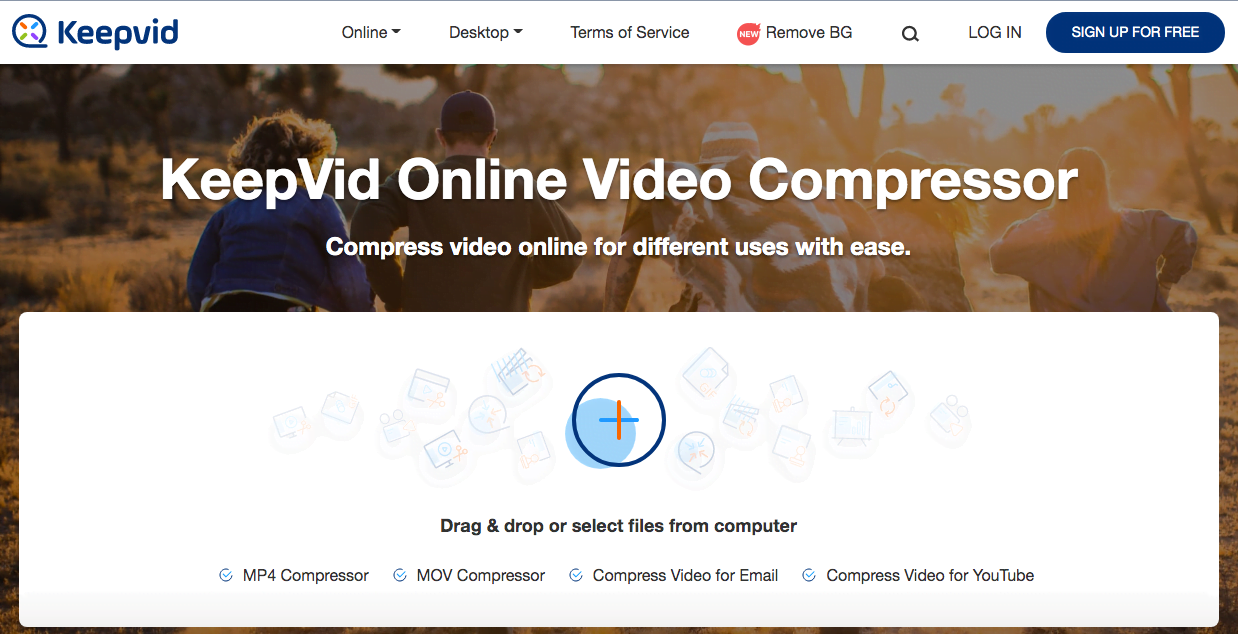
Keepvid merupakan aplikasi di android yang sangat mudah digunakan. Aplikasi ini dipakai untuk mengompres ukuran video yang dibuat di android kamu lho sedulur. Tools online ini sangat wort it banget untuk memperkeci video tanpa mengurangi kualitas video aslinya. Tidak tanggung-tanggung, kompresan video yang dihasilkan pun hingga 80%.
Berikut cara mengecilkan ukuran video tanpa mengurangi kualitas online nya menggunakan KeepVid
- Pertama, Sedulur terlebih dahulu buka situs KeepViddi Browser Android anda
- Kemudian klik ikon (+) untuk menambahkan video yang akan di kompress atau bisa juga dengan melakukan drag & dropmelalui komputer Pc/Laptop anda
- Tunggu hingga proses upload video selesai dilakukan
- Setelah itu silahkan atur Output Qualitysesuai dengan keinginan anda
- Klik pada Roda Gigi, untuk mengatur menu selanjutnya seperti resolusi dan segala macam
- Jika sudah dirasa cukup, klik pada Compress Now
- Setelah selesai, Klik Download Videountuk menyimpan nya ke perangkat Android anda
- Selesai
BACA JUGA : 13 Cara Menghilangkan Ketombe Secara Alami Aman & Ampuh
7. Video kompressor
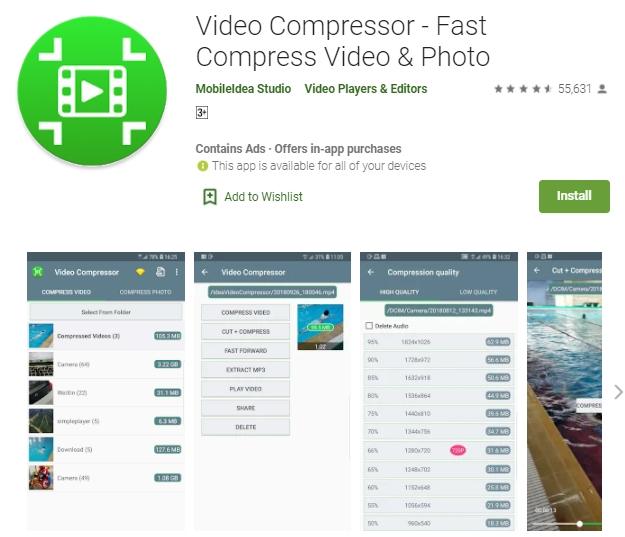
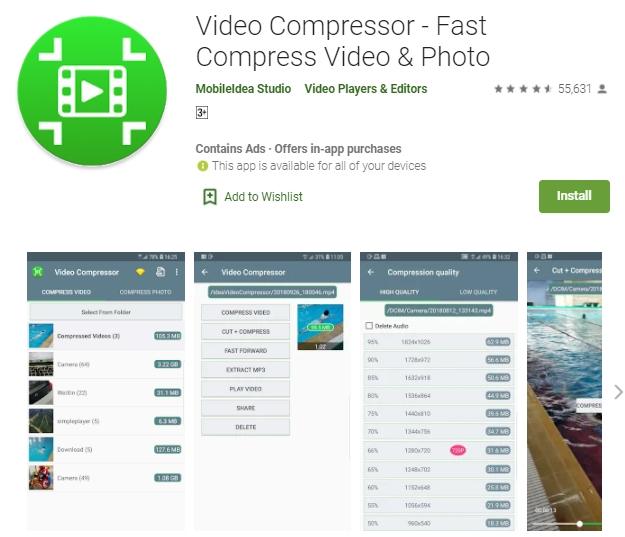
Selanjutnya ada sebuah aplikasi di android bernama video kompressor. Situs ini bisa digunakan secara gratis dan memiliki beragam fitur tambahan.
Berikut adalah cara mengecilkan ukuran video tanpa aplikasi menggunakan video kompressor.
- Pertama, buka situs Video Compressordi Browser Android Sedulur
- Setelah itu, klik pada Select Fileuntuk memilih video yang akan di kompres
- Tunggu proses upload video selesai
- Jika sudah, silahkan anda atur parameter seperti Reset Size, Resolutiondan juga Format sesuai dengan kebutuhan Anda.
- kemudian jika sudah, klik saja langsung Compress
- Tunggu hingga proses nya selesai, jika sudah klik Download untuk menyimpan nya ke prangkat Android anda
- Selesai
8. Situs Youcut
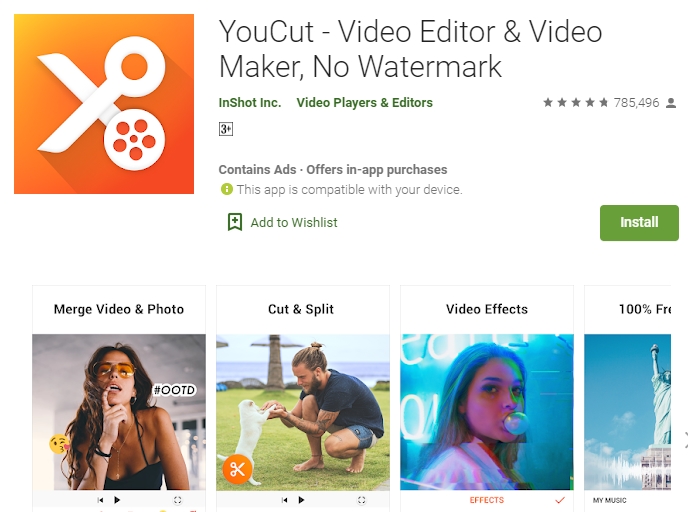
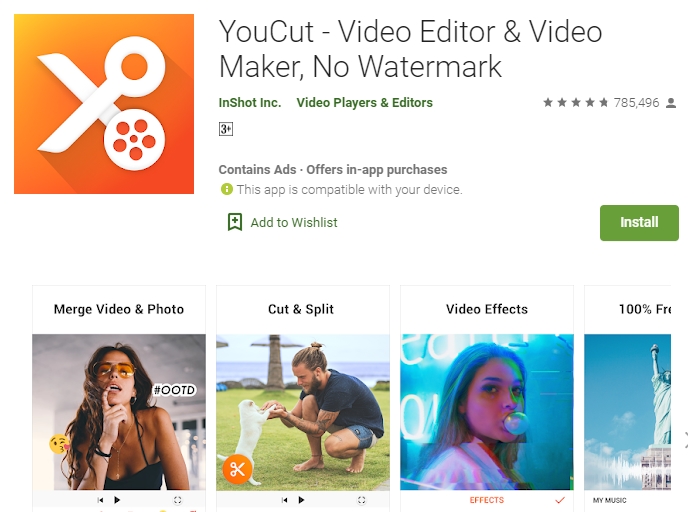
Situs ini dipakai untuk mengecilkan ukuran video lho Sedulur. Nah, seperti apa cara menggunakannya? Simak penjelasan mengenai langkah-langkahnya mengecilkan ukuran video berikut ini
- Unduh aplikasi YouCut di Play Store
- Buka aplikasinya
- Ketuk ikon dengan tanda “+”
- Pilih video yang diinginkan
- Jika ingin, kamu bisa menyunting video terlebih dahulu
- Klik tombol Simpan
- Tentukan kualitas yang diinginkan
- Tunggu hingga proses export video selesai
Demikian beberapa langkah untuk mengecilkan ukuran video baik tanpa aplikasi ataupun menggunakan aplikasi. Gampang dan cepat bukan? Semoga membantu Sedulur ya yang ingin mengompres video.





